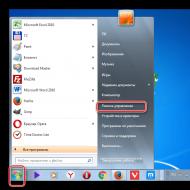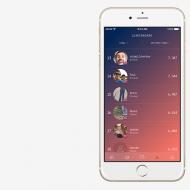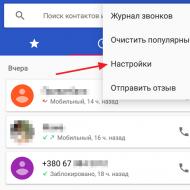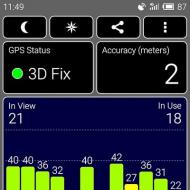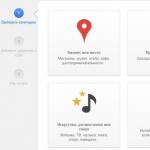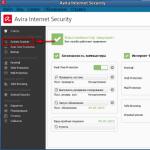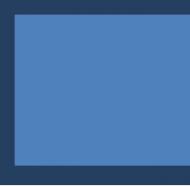
Как прикрепить голосовое сообщение вк. Как отправить голосовое сообщение Вконтакте? Как скопировать голосовое сообщение
Хотите узнать как стабильно зарабатывать в Интернете от 500 рублей в день?
Скачайте мою бесплатную книгу
=>>
Но ведь и за это время можно сказать многое, да и в количестве создания голосовых сообщений пользователи не ограничены. К тому же такой вариант общения довольно удобен. Ведь так можно слышать голос собеседника.
Однако у такого общения имеются свои проблемы. Чтобы создать голосовое сообщение требуется больше Интернет-трафика, а это, иногда, бывает критично. В частности это касается тех, кто пользуется мобильным Интернетом. Также голосовые сообщения не всегда удобно прослушивать, если только речь не идёт о наушниках.
Именно о том, как это сделать, используя ПК, и будет рассказано в этом материале.

Отправляем голосовое сообщение с ПК
Для записи голосовых сообщений в ВК нужен микрофон. Обязательно проверьте его работу. Чтобы это сделать, можно воспользоваться стандартной утилитой от Windows. Она запускается автоматически при подключении гарнитуры к ПК.
Если при проверке обнаружилось, что гарнитура не работает, подключите её к другому входу на ПК. Аналогично поступаете, при использовании микрофона в отдельности. Как правило, разъемов для подключения гарнитуры два – один располагается на передней панели системного блока, второй на задней.
Если и это не помогло, тогда попробуйте воспользоваться другой, рабочей гарнитурой или отдельным микрофоном. Так как банально ваша гарнитура, может быть испорчена. Если дело не в этом, тогда проверяйте ПК. При необходимости обновите драйвера.
Более подробно, о том как проверить микрофон, я рассказываю в статье: « «.
Запись и отправка голосового сообщения
Всё проверили, теперь можно переходить к записи и отправке голосового сообщения с ПК:
- Откройте Интернет-браузер и войдите на свою страничку в ВКонтакте.
- Затем откройте диалог с тем пользователем или группой, кому требуется отправить данное сообщение.
- С правой стороны строки, где можно набрать текстовое сообщение имеется значок в виде микрофона. Кликните по нему. При отправлении голосового сообщения первый раз, от ВК поступит запрос на разрешение использования микрофона. Кликаете соответствующую кнопку.
- Для записи сообщения, снова кликаете по значку с микрофоном и удерживаете его для записи голоса. Дело в том, что пока нажата данная кнопка происходит запись голоса. Как только она отпускается, запись прекращается.
Что означает «Доступ к микрофону запрещён»
Кроме нерабочей гарнитуры или проблем с драйверами на ПК, можно столкнуться с тем, что в одном Интернет-браузере будет выдаваться, что доступ к микрофону запрещён, а при использовании другого всё будет в порядке. Как решить эту проблему?
Дело в том, что иногда, по невнимательности, вместо разрешения ВК на доступ к микрофону, нажимают на блокировку, но может быть и иная причина.


В любом случае, чтобы исправить данную ситуацию потребуется войти в настройки Интернет-браузера, где выдаётся данная ошибка.

Попробуйте сделать следующее:
- В настройках браузера ищите пункт с дополнительными настройками.
- Затем переходите в раздел «Личные данные».
- Далее нажимаете на «Управление исключениями» и указываете его в данном списке или удаляете из списка запрещённых ресурсов.
Есть ещё один вариант по изменению настроек и разрешению доступа ВК к микрофону. В этом случае проверьте адресную строку. В ней права, как правило, имеются несколько значков, среди которых можно найти микрофон и замок.
Щёлкните по замку и в разделе «Микрофон» нажмите на кнопку, которая отвечает за включение и выключение микрофона. Как только она перейдёт в положение «Вкл», можно будет без проблем общаться в ВК, используя все доступные варианты общения в ВК.
Резюме
Предлагаю ознакомиться с полезными статьями:
P.S. Прикладываю скриншот моих заработков в партнёрских программах. И напоминаю, что так зарабатывать может каждый, даже новичок! Главное — правильно это делать, а значит, научиться у тех, кто уже зарабатывает, то есть, у профессионалов Интернет бизнеса.
Заберите список проверенных Партнёрских Программ 2017 года, которые платят деньги!
Скачайте чек-лист и ценные бонусы бесплатно
=>> «Лучшие партнёрки 2018 года»
На днях разработчики мобильного клиента социальной сети ВКонтакте анонсировали крупное обновление. Приложение VK App получило сразу несколько новых функций, среди которых возможность отправлять голосовые сообщение, совершать денежные переводы, плюс добавили инструменты граффити.
Как снять ограничение при прослушивании музыки во ВК —
Мобильные пользователи уже привыкли отправлять друг другу аудиозаписи через iMessage, WhatsApp и другие сервисы. Теперь такая возможность появилась и в популярной соцсети. Отправлять голосовые сообщение в ВК на айфоне также просто и быстро.
Как записать голосовое сообщение в ВК?
Преимущества голосовых сообщений во ВКонтакте
- Быстрый способ общения, не нужно тратить время на набор длинного текста — проще сказать, чем написать.
- Максимально упрощенный интерфейс записи и отправки аудиосообщений.
- Возможность обмениваться голосовыми заметками без необходимости применения дополнительных альтернативных сервисов.
- Воссоздание атмосферы живого общения, напоминающего диалог «тет-а-тет».
Кстати, если вы хотите что-то продать в ВК, то можно воспользоваться сервисом . Надо заметить, что социальная сеть ВКонтакте в последнее время активно развивается. Об этом свидетельствует ряд полезных нововведений: функция «
Наиболее часто пользователи пытаются найти ответ на вопрос – как отправить голосовое сообщение в вк с компа, если нет значка?
Тем не менее, ещё далеко не все разобрались, как следует обращаться с этой функцией, и периодически сталкиваются с различными сложностями.
Голосовые сообщения вк

При нажатии на значок, сайт запросит разрешение на доступ и использование оборудования, на что нужно дать своё подтверждение.  Нажимаете на кнопку «Разрешить» и все.
Нажимаете на кнопку «Разрешить» и все.
В случае, если микрофон не отключать от компьютера, то процедура подтверждения будет одноразовой. При последующих нажатиях на упомянутую кнопку, сразу же, начнется запись голосового сообщения.
Следует учитывать, что неправильно настроенный микрофон может записывать искаженно, с шумами либо в случае большой чувствительности начнет записывать вместе с голосом и посторонние звуки.
Для нормальной записи голосового сообщения достаточно держать микрофон на небольшом расстоянии от говорящего, говорить четко и внятно. Во время записи, интерфейс преображается, и пользователь видит три новые функциональные кнопки:
- Удалить, то, что уже успело записаться.
- Остановить запись.
- Отправить запись.

Отправление голосового сообщения с телефона
Мобильный трафик с каждым днем становится все больше, в частности в социальных сетях. Многие пользователи ВК постоянно заходят в сеть именно с телефона, но также желают использовать функцию голосовых сообщений.
Разумеется, что в каждом телефоне имеется встроенный микрофон, который уже не требуется настраивать, если конечно он исправен. Независимо от устройства, платформы и операционной системы, пользователи в равной степени могут отправлять голосовые сообщения.
Для начала записи, понадобится непосредственно в диалоге сделать касание на значок микрофона и удерживать. После того, как сообщение будет записано полностью, следует отпустить палец и отправить запись.
В случае, когда необходимо отменить запись, то достаточно смахнуть влево палец.
Скачивание голосовой записи
Некоторые аудиосообщения могут быть достаточно продолжительными, полезными либо просто необходимыми для пользователей, а потому некоторые из них захотят скачать.
На данный момент разработчики не предоставили официальной возможности для скачивания голосовых сообщений с сайта на свое устройство.
В силу того, что обновление было выпущено не так давно, то в сети имеется немало сторонних сервисов, которые предлагают различными способами предоставить возможность скачать аудиосообщения из .
Зачастую такие сервисы попросту бесполезны, но чаще всего они могут содержать вирусы либо попытаться взломать страницу пользователя. Рекомендуется избегать подобных вещей, до момента введения официальной возможности в самом ВК.
Нет значка микрофона, что делать
Некоторые пользователи сталкиваются с такой проблемой, что на их устройстве в диалогах не отображается значок микрофона, без которого невозможно начать запись и отправку голосового сообщения ВК.
Подобное явление достаточно распространено и тому может быть целый ряд причин. Корнем проблем, может являться либо техническая составляющая, либо же программная.
В случае, присутствия подобной проблемы, следует провести следующие манипуляции:
- проверить либо переустановить драйвера для микрофона;
- даже, если микрофон правильно отображается в системе, проверить непосредственно его работоспособность;
- проверить работоспособность звуковой карты, а также её драйвера;
- убедиться в исправности разъёма для микрофона, его шнуре и в самом микрофоне, речь идет о механических повреждениях;
- обновить либо переустановить ваш браузер или мобильное приложение.
В случае, когда подобная проблема возникла с телефоном, планшетом либо ноутбуком, то рекомендуется обратиться к специалистам, которые проведут соответствующую диагностику.
Самостоятельно же проводить какие-либо манипуляции со встроенными микрофонами, для не опытных пользователей, может стать причиной дополнительных неисправностей.
Любой владелец мобильного телефона сталкивался с ситуацией, когда нет возможности написать нужную SMS. Обычно этому способствует две причины: нехватка времени и не комфортность условий для написания. А если вспомнить о приближающейся зиме, и о вечно мерзнущих пальчиках на морозе, то за такую возможность ухватятся многие. Как написать смс голосом, если очень нужно?
На помощь придет Google и его приложение «Write SMS by voice». Скачать и установить приложение можно .
Как заявляют разработчики приложения, скачав приложение, вы получите одни плюсы и преимущества. И на самом деле, описание возможностей просто завораживает. Смотрите сами:

Во-первых, мы уже настолько привыкли ко всему бесплатному, что требование подключить полную версию программы за деньги, многими воспринимается в штыки. И это, замечу, справедливо. Полная версия позволяет пользоваться приложением без рекламы.
Во-вторых, большая группа людей не ожидала, что для отправки сообщений нужен интернет. Согласитесь, что не у всех есть интернет в телефоне постоянно, а обычную смс можно отправить и без доступа к интернету.
В-третьих, есть пользователи, которые хотели, чтобы это приложение могло отправлять SMS не только на телефон, но и в ватсапе, одноклассниках или вконтакте. Шикарно, конечно же, но желание клиента — закон!
Однако, очень справедливо будет заметить, что многим очень понравилось, как работает Write SMS by voice, и особенно, как ловко распознает русскую речь. Так и хочется сказать: «До чего дошел прогресс…» То есть все слова и знаки препинания приложение распознает на отлично! Наверняка вам понравится и функция «Осторожное распознавание», когда программа вам предложит на выбор несколько слов.
Посмотрите официальный релиз приложения и сделайте свои выводы. Небольшая ремарка: все же выводы сделать можно лишь после того, как попробуешь программу в действии:
Разработчики активно изучают отзывы пользователей для того, чтобы улучшить функциональность приложения, и сделать его максимально удобным для нас.
Как пользоваться?
Сейчас в приложении существует три вкладки: сообщения, основной режим и настройки, для переключения между ними можно использовать горизонтальные жесты. Для пролистывания смс можно воспользоваться кнопкой в нижней части экрана.
В основном режиме Вы можете начинать набирать СМС, для активации голосового ввода нажмите на значок микрофона внизу экрана и начинайте надиктовывать текст по 3-4 слова. Также Вы сможете вставить смайлики в сообщение или отредактировать его после окончания ввода. После набора не забудьте ввести имя или номер адресата. Также в настройках можно добавить свои смайлы или отредактировать словарь.
У многих пользователей приложение вызвало просто не передаваемый восторг. Понравилось все: отличное распознавание речи, быстрота реакции, приветливый интерфейс и осознание того, что все это есть в одном приложении.
Уже прошло несколько лет, как разработчики Одноклассников расширили функционал и добавили в список возможностей – отправку аудиосообщения. Прочитав инструкцию, вы узнаете, как отправить голосовое сообщение в Одноклассниках с телефона.
Отправка голосового сообщения с компьютера
Если с человеком ранее не было переписки — зайдите к нему на страничку и под кликайте «Написать сообщение». Если переписка с пользователем уже есть, просто зайдите в нее. Справа от поля для набора сообщений нажмите левой клавишей мышки на значок в виде скрепки (1). В открывшемся окне жмем слово «Аудиосообщение» (2), рядом со значком микрофона.
Справка: Чтобы использовать эту функцию в «Одноклассниках», необходимо установить Adobe Flash Player версии 11 и выше.
На запросы системы – об установке или обновлении необходимых для записи аудиосообщения программ – отвечаем «разрешить».

Также придется поставить галочку о разрешении доступа к камере и записывающему устройству.

Возможно, в флеш-плеере появится слово «Ошибка». Попробуйте подключить микрофон заново, проверьте настройки, либо переключите гарнитуру в другой вход.
Когда все будет настроено, можно записывать сообщение. Для этого жмите зеленую кнопку со словом «Продолжить».
Наговорите текст сообщения в микрофон. По завершении процесса нажимаем кнопку «Стоп».

Система предложит вам три варианта действий:
- перезаписать – необходимо для повторной записи;
- отправить — позволяет послать аудиосообщение;
- выйти – отменяет отправку записи голоса.


Отправка голосового сообщения с телефона
Воспользоваться функцией отправки аудиосообщения с мобильных устройств можно при наличии официального приложения — «Одноклассники». В противном случае, можете скачать его из магазина приложений для мобильных устройств. Сделать это можно абсолютно бесплатно.

Осталось только записать то, что вы хотели, зажимаем значок микрофона, держим и говорим. Отпускаем значок микрофона после завершения записи. Готовая запись еще не отправлена и находится в поле для набора сообщений. Есть возможность прослушивания записанного (нажмите слева на кружок с треугольником).

Не понравилось? Жмем крестик справа (1) и удаляем, а потом снова записываем. Если всё отлично, нажимаем на круг с самолетиком внутри (2), чтобы передать сообщение адресату.

Как прослушать аудиосообщение
Возможно, голосовая запись пришла к вам. Никаких сложностей воспроизведения – нет. Способы прослушивания на ПК и мобильных устройствах — идентичны. Заходим в сообщение. Слева в списке адресатов нажимаем по имени отправителя. В поле сообщений отобразиться информация, полученная от пользователя. Голосовое сообщение будет отличаться наличием кнопки – треугольника в квадрате. Щелкните по ней – воспроизведение начнется.